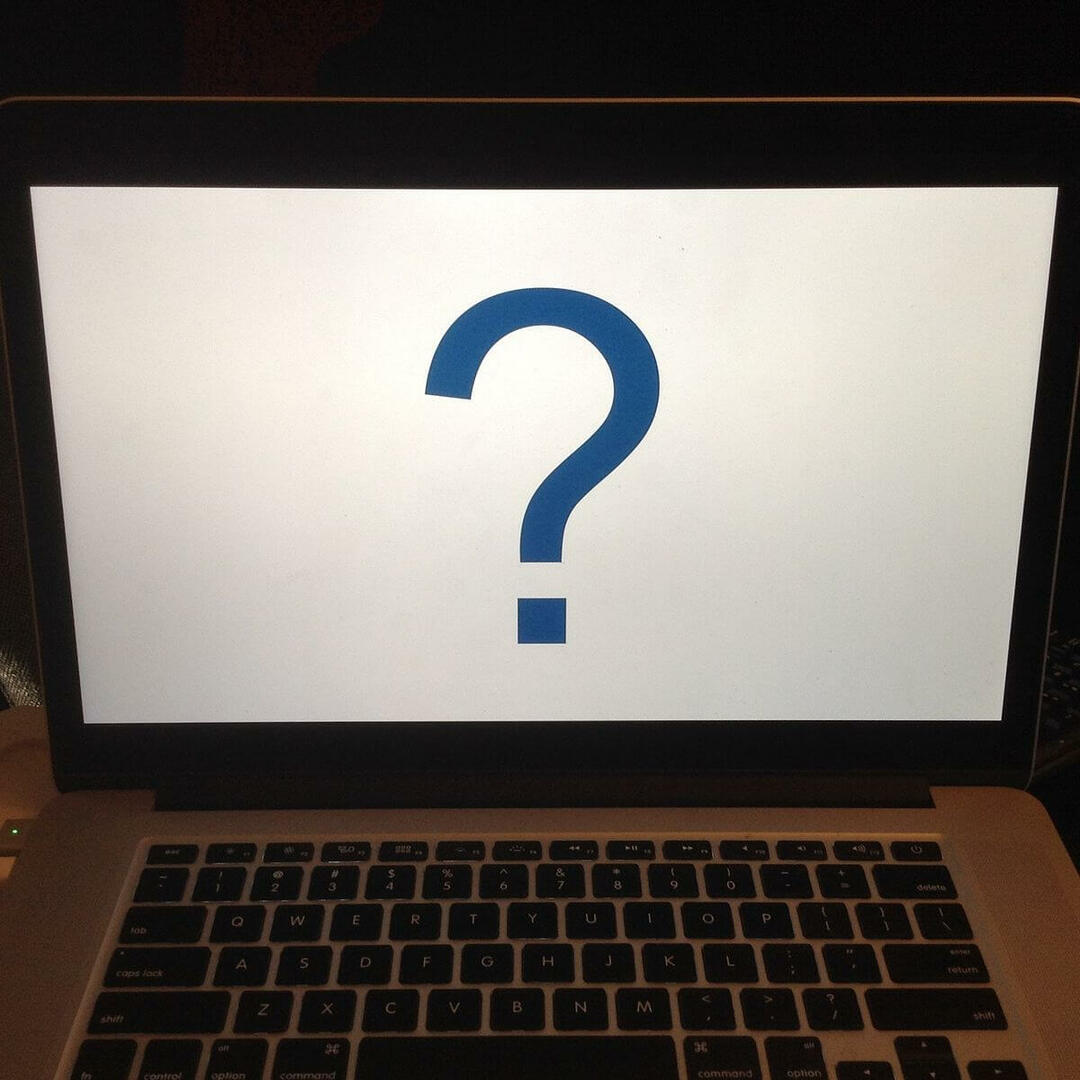Mulți utilizatori au raportat că au văzut o eroare la pornirea unor servicii pe sistemele lor. Acest lucru se întâmplă din cauza unor conflicte subiacente în sistem sau dacă unele setări din sistem s-au schimbat. Această eroare este frecvent întâlnită cu serviciul de actualizare Windows. Cu toate acestea, poate fi văzut și cu alte servicii. Mesajul de eroare complet este după cum se arată mai jos:
Windows nu a putut porni serviciul Windows Update pe computerul local.
Eroare: 1058 Serviciul nu poate fi pornit, fie pentru că este dezactivat, fie pentru că nu are asociate dispozitive activate.
Rețineți că în sistemul de operare Windows, un serviciu poate depinde de alte servicii. Pentru ca serviciul să funcționeze, serviciile dependente subiacente trebuie să funcționeze.
În acest articol, am acoperit câteva remedieri pentru a depăși eroarea.
Cuprins
Remedierea 1: Porniți serviciul de la Servicii
1. Deschide Alerga Dialog cu tastele Windows+R.
2. Tip servicii.msc și apăsați introduce.

3. În fereastra Servicii care se deschide, localizați și dublu click pe serviciu cauzand problema.
4. Selectați Automat de la Tip de pornire scapă jos.
5. Faceți clic pe aplica buton.
6. Faceți clic pe start buton.
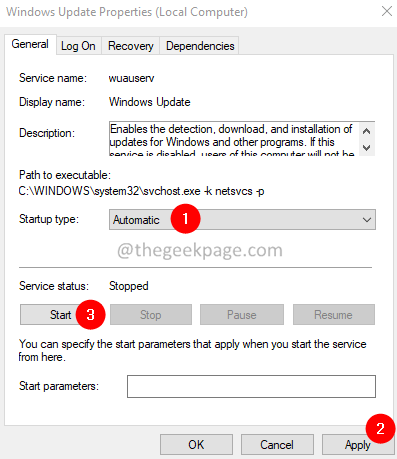
7. Du-te la Dependente fila.
8. Rețineți că Servicii sub sectiunea Serviciile depind de următoarele componente ale sistemului.
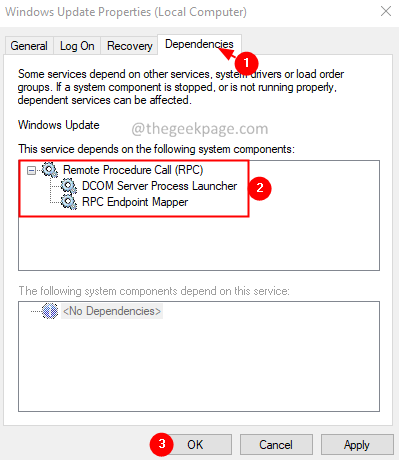
9. Închideți fereastra Proprietăți. Reveniți la fereastra Servicii.
10. Localizați serviciile dependente și asigurați-vă că funcționează. Dacă nu sunt, urmați pașii de la 3 la 6 pentru a porni serviciul.
Remedierea 2: Modificați cheia Start Registry în cadrul serviciului
1. Deschide Alerga Dialog.
2. Tip regedit și apăsați introduce cheie.

3. Dacă vezi un Controlul accesului utilizatorului (UAC) fereastra care vă solicită permisiunea, faceți clic pe Da.
4. În fereastra Registry Editor, introduceți locația de mai jos în bara de căutare.
HKEY_LOCAL_MACHINE\SYSTEM\CurrentControlSet\Services
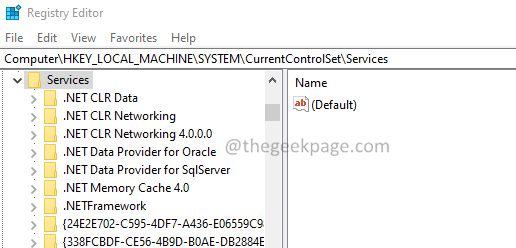
5. Poti sa vezi toate serviciile enumerate în cadrul Servicii cheie.
6. Din partea stângă, faceți clic pe serviciul problematic.
7. din partea dreaptă, faceți dublu clic pe start cheie.
8. Se deschide fereastra Editare DWORD. Setați valoarea la 2.
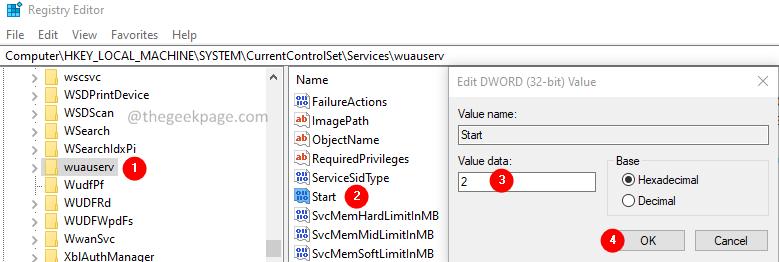
9. Faceți clic pe OK.
10. În cadrul aceluiași serviciu, localizați cheia numită DependOnService pe partea dreaptă.
11. Faceți dublu clic pe DependOnService.
12. Rețineți serviciul dependent.
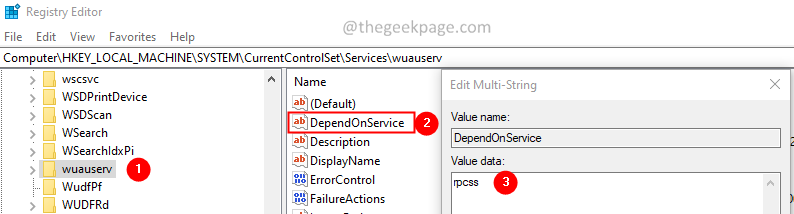
13. Din panoul de navigare din partea stângă, localizați serviciul dependent.
14. Faceți clic pe serviciul dependent.
15. În partea dreaptă, faceți dublu clic pe tasta Start. Asigurați-vă că valoarea este 2.
Dacă există mai multe servicii dependente, repetați același proces.
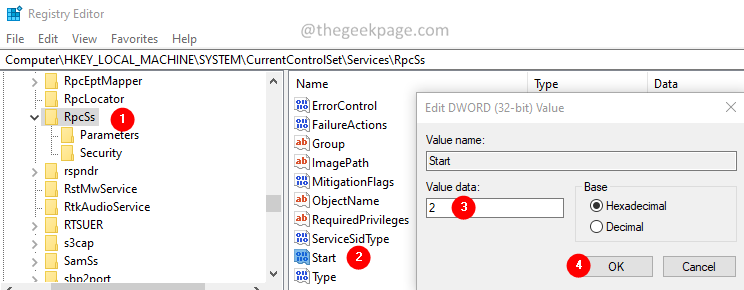
16. În cele din urmă, reporniți sistemul pentru a vedea efectul.
Verificați dacă acest lucru vă ajută. Dacă nu, încercați următoarea metodă.
Remedierea 3: rulați instrumentul de depanare Windows Update
1. Deschideți caseta de dialog Run.
2. Tip ms-settings: depanare și apăsați Enter.
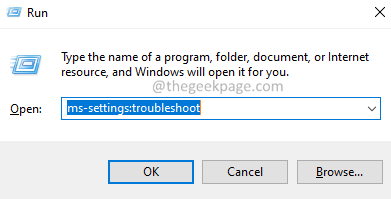
3. Click pe Instrumente de depanare suplimentare.
Notă: În Windows 11, faceți clic pe Alte instrumente de depanare.
4. În Windows 11, clic pe Alerga butonul de lângă Windows Update.
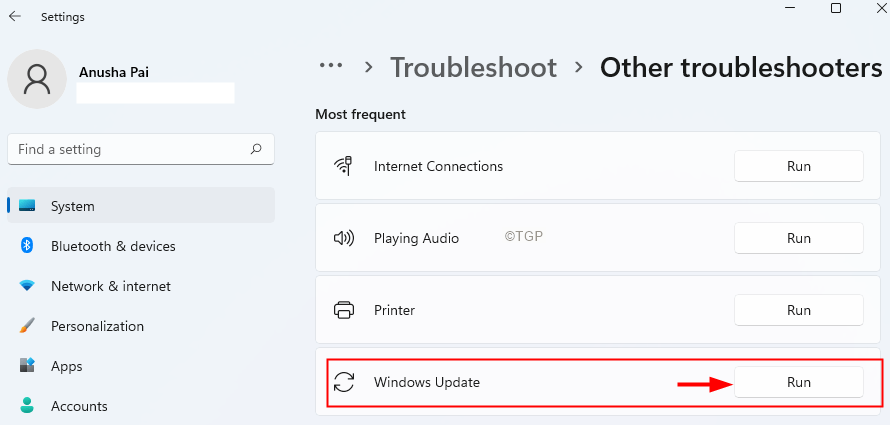
Notă: În Windows 10, clic pe Windows Update și apoi faceți clic pe Rulați instrumentul de depanare buton.
6. Se deschide fereastra Troubleshooter și sugerează posibilele remedieri.
7. Urmați instrucțiunile de pe ecran și aplicați aceste remedieri.
Verificați dacă eroarea a fost rezolvată.
Asta e tot.
Sperăm că acest articol a fost informativ. Vă mulțumim pentru lectură.
Vă rugăm să comentați și să ne comunicați remedierea care v-a ajutat să rezolvați eroarea.